CITROEN C-ELYSÉE 2016 Návod na použitie (in Slovak)
Manufacturer: CITROEN, Model Year: 2016, Model line: C-ELYSÉE, Model: CITROEN C-ELYSÉE 2016Pages: 330, veľkosť PDF: 21.9 MB
Page 271 of 330
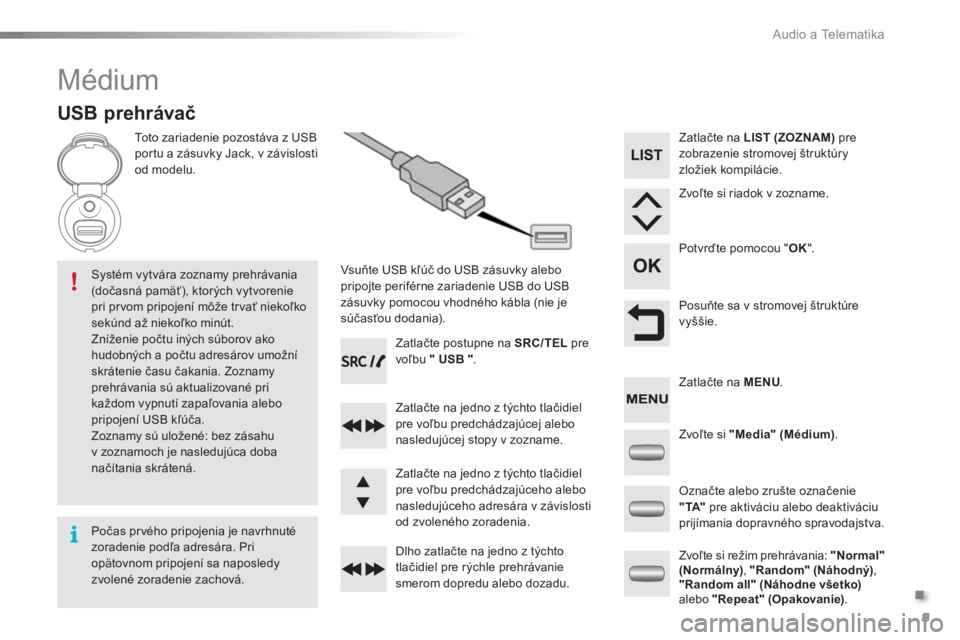
.
Audio a Telematika
9
Médium
USB prehrávač
Toto zariadenie pozostáva z USB
portu a zásuvky Jack, v závislosti
od modelu.
Vsuňte USB kľúč do USB zásuvky alebo
pripojte periférne zariadenie USB do USB
zásuvky pomocou vhodného kábla (nie je
súčasťou dodania).
Systém vytvára zoznamy prehrávania
(dočasná pamäť), ktor ých vytvorenie
pri prvom pripojení môže trvať niekoľko
sekúnd až niekoľko minút.
Zníženie počtu iných súborov ako
hudobných a počtu adresárov umožní
skrátenie času čakania. Zoznamy
prehrávania sú aktualizované pri
každom vypnutí zapaľovania alebo
pripojení USB kľúča.
Zoznamy sú uložené: bez zásahu
v zoznamoch je nasledujúca doba
načítania skrátená.
Zatlačte postupne na SRC/TEL
pre
voľbu "
USB "
.
Zatlačte na jedno z týchto tlačidiel
pre voľbu predchádzajúcej alebo
nasledujúcej stopy v zozname.
Dlho zatlačte na jedno z týchto
tlačidiel pre rýchle prehrávanie
smerom dopredu alebo dozadu.
Zatlačte na jedno z týchto tlačidiel
pre voľbu predchádzajúceho alebo
nasledujúceho adresára v závislosti
od zvoleného zoradenia.
Zatlačte na LIST (ZOZNAM)
pre
zobrazenie stromovej štruktúry
zložiek kompilácie.
Zvoľte si riadok v zozname.
Potvrďte pomocou " OK
".
Posuňte sa v stromovej štruktúre
vyššie.
Zvoľte si "Media" (Médium)
.
Zvoľte si režim prehrávania: "Normal"
(Normálny)
, "Random" (Náhodný)
,
" Random all" (Náhodne všetko)
alebo "Repeat" (Opakovanie)
.
Označte alebo zrušte označenie
"TA"
pre aktiváciu alebo deaktiváciu
prijímania dopravného spravodajstva.
Zatlačte na MENU
.
Počas pr vého pripojenia je navrhnuté
zoradenie podľa adresára. Pri
opätovnom pripojení sa naposledy
zvolené zoradenie zachová.
Page 272 of 330
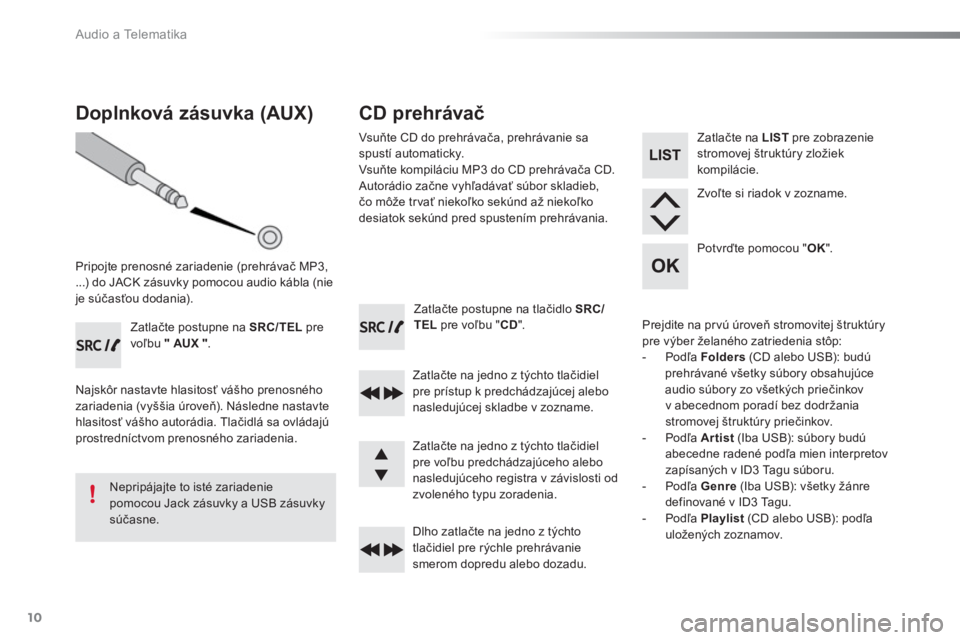
Audio a Telematika
10
Zatlačte postupne na tlačidlo SRC/
TEL
pre voľbu " CD
".
Zatlačte na jedno z týchto tlačidiel
pre prístup k predchádzajúcej alebo
nasledujúcej skladbe v zozname.
Dlho zatlačte na jedno z týchto
tlačidiel pre rýchle prehrávanie
smerom dopredu alebo dozadu.
Doplnková zásuvka (AUX)
Pripojte prenosné zariadenie (prehrávač MP3,
...) do JACK zásuvky pomocou audio kábla (nie
je súčasťou dodania).
Zatlačte postupne na SRC/TEL
pre
voľbu " AUX "
.
Najskôr nastavte hlasitosť vášho prenosného
zariadenia (vyššia úroveň). Následne nastavte
hlasitosť vášho autorádia. Tlačidlá sa ovládajú
prostredníctvom prenosného zariadenia.
Nepripájajte to isté zariadenie
pomocou Jack zásuvky a USB zásuvky
súčasne.
CD prehrávač
Vsuňte CD do prehrávača, prehrávanie sa
spustí automaticky.
Vsuňte kompiláciu MP3 do CD prehrávača CD.
Autorádio začne vyhľadávať súbor skladieb,
čo môže trvať niekoľko sekúnd až niekoľko
desiatok sekúnd pred spustením prehrávania.
Zatlačte na jedno z týchto tlačidiel
pre voľbu predchádzajúceho alebo
nasledujúceho registra v závislosti od
zvoleného typu zoradenia.
Zatlačte na LIST
pre zobrazenie
stromovej štruktúry zložiek
kompilácie.
Zvoľte si riadok v zozname.
Potvrďte pomocou " OK
".
Prejdite na pr vú úroveň stromovitej štruktúry
pre výber želaného zatriedenia stôp:
- Podľa Folders (CD alebo USB): budú
prehrávané všetky súbory obsahujúce
audio súbory zo všetkých priečinkov
v abecednom poradí bez dodržania
stromovej štruktúry priečinkov.
- Podľa Artist (Iba USB): súbory budú
abecedne radené podľa mien interpretov
zapísaných v ID3 Tagu súboru.
- Podľa Genre (Iba USB): vš etky žánre
definované v ID3 Tagu.
- Pod
ľa Playlist (CD alebo USB): podľa
uložených zoznamov.
Page 273 of 330
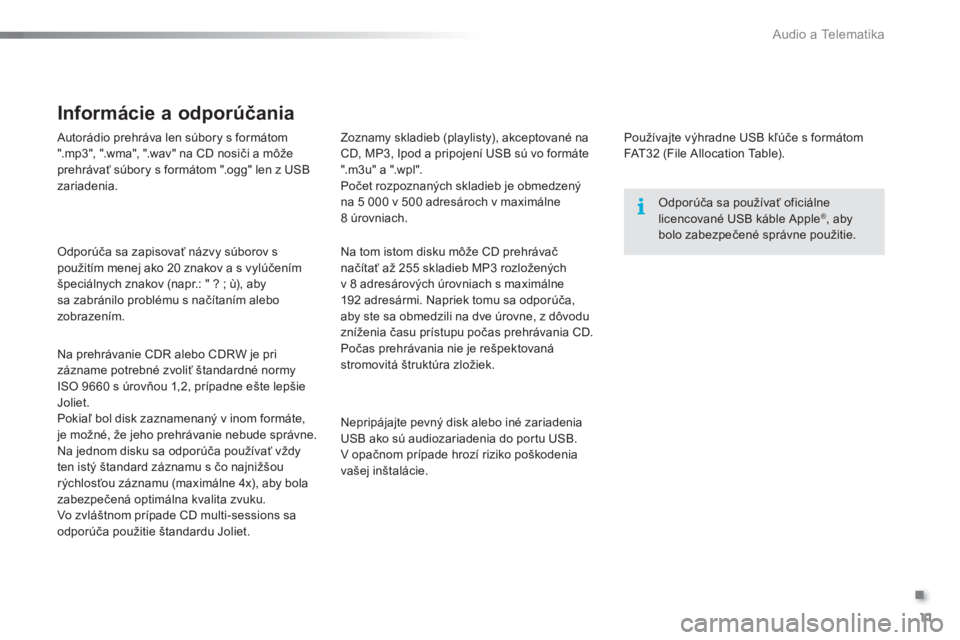
.
Audio a Telematika
11
Autorádio prehráva len súbory s formátom
".mp3", ".wma", ".wav" na CD nosiči a môže
prehrávať súbory s formátom ".ogg" len z USB
zariadenia.
Odporúča sa zapisovať názvy súborov s
použitím menej ako 20 znakov a s vylúčením
špeciálnych znakov (napr.: " ? ; ù), aby
sa zabránilo problému s načítaním alebo
zobrazením.
Na prehrávanie CDR alebo CDRW je pri
zázname potrebné zvoliť štandardné normy
ISO 9660 s úrovňou 1,2, prípadne ešte lepšie
Joliet.
Pokiaľ bol disk zaznamenaný v inom formáte,
je možné, že jeho prehrávanie nebude správne.
Na jednom disku sa odporúča používať vždy
ten istý štandard záznamu s čo najnižšou
rýchlosťou záznamu (maximálne 4x), aby bola
zabezpečená optimálna kvalita zvuku.
Vo zvláštnom prípade CD multi-sessions sa
odporúča použitie štandardu Joliet.
Informácie a odporúčania
Používajte výhradne USB kľúče s formátom
FAT32 (File Allocation Table).
Odporúča sa používať oficiálne
licencované USB káble Apple
® , aby
bolo zabezpečené správne použitie.
Na tom istom disku môže CD prehrávač
načítať až 255 skladieb MP3 rozložených
v 8 adresárových úrovniach s maximálne
192 adresármi. Napriek tomu sa odporúča,
aby ste sa obmedzili na dve úrovne, z dôvodu
zníženia času prístupu počas prehrávania CD.
Počas prehrávania nie je rešpektovaná
stromovitá štruktúra zložiek.
Nepripájajte pevný disk alebo iné zariadenia
USB ako sú audiozariadenia do portu USB.
V opačnom prípade hrozí riziko poškodenia
vašej inštalácie.
Zoznamy skladieb (playlisty), akceptované na
CD, MP3, Ipod a pripojení USB sú vo formáte
".m3u" a ".wpl".
Počet rozpoznaných skladieb je obmedzený
na 5 000 v 500 adresároch v maximálne
8 úrovniach.
Page 274 of 330
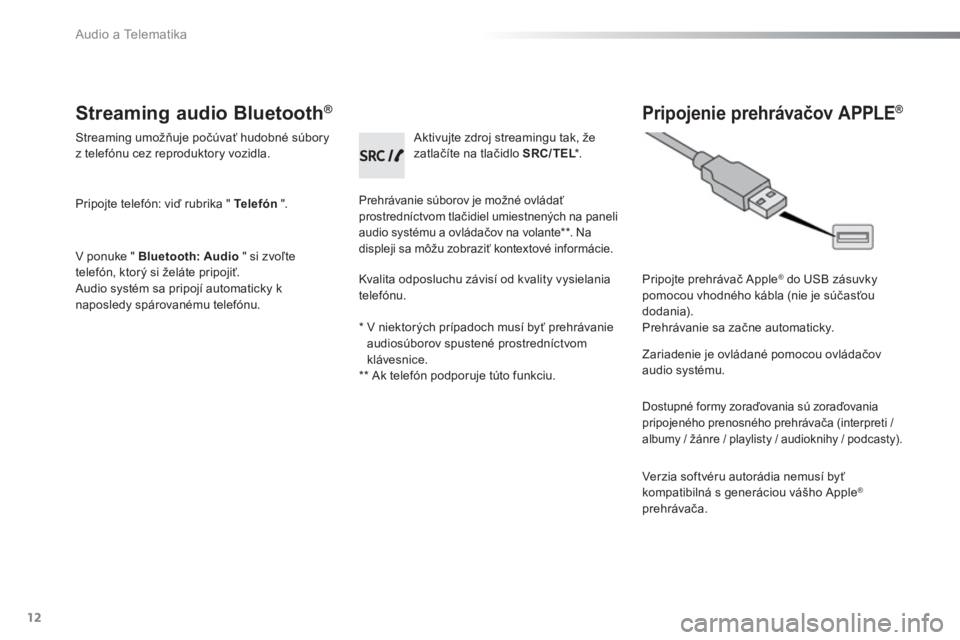
Audio a Telematika
12
Streaming audio Bluetooth ®
Streaming umožňuje počúvať hudobné súbory
z telefónu cez reproduktory vozidla.
Pripojte telefón: viď rubrika " Te l e f ó n
".
V ponuke " Bluetooth: Audio
" si zvoľte
telefón, ktorý si želáte pripojiť.
Audio systém sa pripojí automaticky k
naposledy spárovanému telefónu.
Prehrávanie súborov je možné ovládať
prostredníctvom tlačidiel umiestnených na paneli
audio systému a ovládačov na volante ** . Na
displeji sa môžu zobraziť kontextové informácie.
Aktivujte zdroj streamingu tak, že
zatlačíte na tlačidlo SRC/TEL
* .
Pripojenie prehrávačov APPLE ®
Pripojte prehrávač Apple ®
do USB zásuvky
pomocou vhodného kábla (nie je súčasťou
dodania).
Prehrávanie sa začne automaticky.
Zariadenie je ovládané pomocou ovládačov
audio systému.
Dostupné formy zoraďovania sú zoraďovania
pripojeného prenosného prehrávača (interpreti /
albumy / žánre / playlisty / audioknihy / podcasty).
Verzia softvéru autorádia nemusí byť
kompatibilná s generáciou vášho Apple ®
prehrávača.
Kvalita odposluchu závisí od kvality vysielania
telefónu.
*
V niektor ých prípadoch musí byť prehrávanie
audiosúborov spustené prostredníctvom
klávesnice.
**
Ak telefón podporuje túto funkciu.
Page 275 of 330
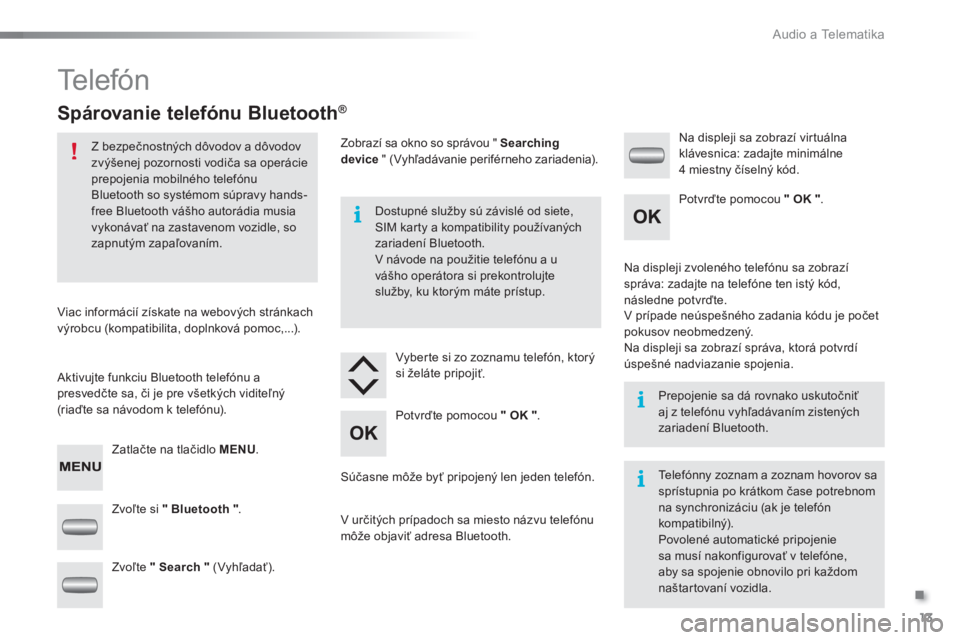
.
Audio a Telematika
13
Te l e f ó n
Spárovanie telefónu Bluetooth ®
Z bezpečnostných dôvodov a dôvodov
zvýšenej pozornosti vodiča sa operácie
prepojenia mobilného telefónu
Bluetooth so systémom súpravy hands-
free Bluetooth vášho autorádia musia
vykonávať na zastavenom vozidle, so
zapnutým zapaľovaním.
Viac informácií získate na webových stránkach
výrobcu (kompatibilita, doplnková pomoc,...).
Aktivujte funkciu Bluetooth telefónu a
presvedčte sa, či je pre všetkých viditeľný
(r iaďte sa návodom k telefónu).
Zatlačte na tlačidlo MENU
.
Dostupné služby sú závislé od siete,
SIM karty a kompatibility používaných
zariadení Bluetooth.
V návode na použitie telefónu a u
vášho operátora si prekontrolujte
služby, ku ktor ým máte prístup.
Súčasne môže byť pripojený len jeden telefón.
Na displeji zvoleného telefónu sa zobrazí
správa: zadajte na telefóne ten istý kód,
následne potvrďte.
V prípade neúspešného zadania kódu je počet
pokusov neobmedzený.
Na displeji sa zobrazí správa, ktorá potvrdí
úspešné nadviazanie spojenia.
Prepojenie sa dá rovnako uskutočniť
aj z telefónu vyhľadávaním zistených
zariadení Bluetooth.
Telefónny zoznam a zoznam hovorov sa
sprístupnia po krátkom čase potrebnom
na synchronizáciu (ak je telefón
kompatibilný).
Povolené automatické pripojenie
sa musí nakonfigurovať v telefóne,
aby sa spojenie obnovilo pri každom
naštartovaní vozidla.
Zvoľte si " Bluetooth "
.
Vyberte si zo zoznamu telefón, ktorý
si želáte pripoji
ť.
Na displeji sa zobrazí virtuálna
klávesnica: zadajte minimálne
4 miestny číselný kód.
Zvoľte " Search "
(Vyhľadať).
Zobrazí sa okno so správou " Searching
device
" (Vyhľadávanie periférneho zariadenia).
V určitých prípadoch sa miesto názvu telefónu
môže objaviť adresa Bluetooth.
Potvrďte pomocou " OK "
.
Potvrďte pomocou " OK "
.
Page 276 of 330
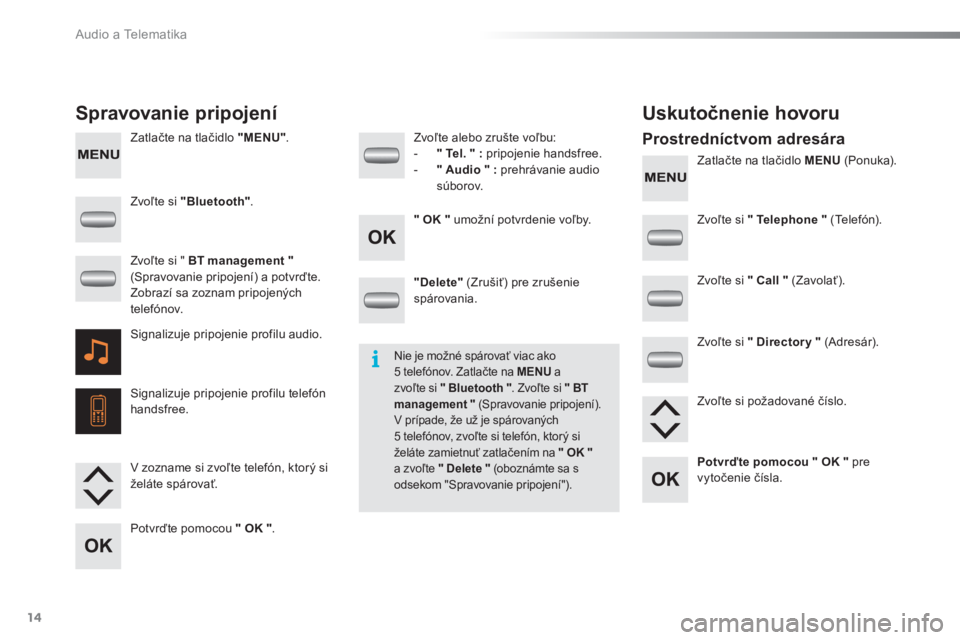
Audio a Telematika
14
Zatlačte na tlačidlo "MENU"
.
Zatlačte na tlačidlo MENU
(Ponuka).
Spravovanie pripojení
Uskutočnenie hovoru
Prostredníctvom adresára
Zvoľte si "Bluetooth"
.
Zvoľte si " Telephone "
(Telefón).
Zvoľte si " Call "
(Zavolať).
Zvoľte si " Director y "
(Adresár).
"Delete"
(Zrušiť) pre zrušenie
spárovania.
Zvoľte alebo zrušte voľbu:
- " Tel. "
:
pripojenie handsfree.
- " Audio "
:
prehrávanie audio
súborov.
Signalizuje pripojenie profilu audio.
Signalizuje pripojenie profilu telefón
handsfree.
Zvoľte si " BT management
"
(Spravovanie pripojení) a potvrďte.
Zobrazí sa zoznam pripojených
telefónov.
V zozname si zvoľte telefón, ktorý si
želáte spárovať.
Potvrďte pomocou " OK "
.
" OK "
umožní potvrdenie voľby.
Zvoľte si požadované číslo.
Potvrďte pomocou " OK "
pre
vytočenie čísla.
Nie je možné spárovať viac ako
5 telefónov. Zatlačte na MENU
a
zvoľte si " Bluetooth "
. Zvoľte si " BT
management "
(Spravovanie pripojení).
V prípade, že už je spárovaných
5 telefónov, zvoľte si telefón, ktorý si
želáte zamietnuť zatlačením na " OK "
a zvoľte " Delete "
(oboznámte sa s
odsekom "Spravovanie pripojení").
Page 277 of 330
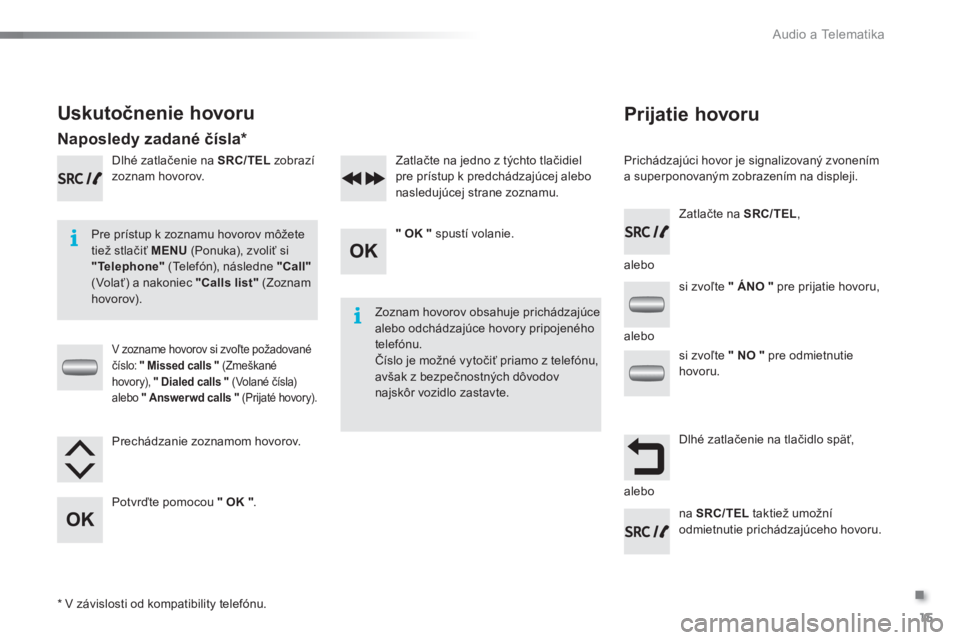
.
Audio a Telematika
15
Prijatie hovoru
Prichádzajúci hovor je signalizovaný zvonením
a superponovaným zobrazením na displeji.
Pre prístup k zoznamu hovorov môžete
tiež stlačiť MENU
(Ponuka), zvoliť si
"Telephone"
(Telefón), následne "Call"
(Volať) a nakoniec "Calls list"
(Zoznam
hovorov).
Zoznam hovorov obsahuje prichádzajúce
alebo odchádzajúce hovory pripojeného
telefónu.
Číslo je možné vytočiť priamo z telefónu,
avšak z bezpečnostných dôvodov
najskôr vozidlo zastavte.
Uskutočnenie hovoru
Naposledy zadané čísla *
V zozname hovorov si zvoľte požadované
číslo: " Missed calls "
(Zmeškané
hovory), " Dialed calls "
(Volané čísla)
alebo " Answer wd calls "
(Prijaté hovory).
Dlhé zatlačenie na SRC/TEL
zobrazí
zoznam hovorov.
Zatlačte na SRC/TEL
,
na SRC/TEL
taktiež umožní
odmietnutie prichádzajúceho hovoru.
alebo
alebo
alebo
Prechádzanie zoznamom hovorov.
Potvrďte pomocou " OK "
.
" OK "
spustí volanie.
Zatlačte na jedno z týchto tlačidiel
pre prístup k predchádzajúcej alebo
nasledujúcej strane zoznamu.
*
V závislosti od kompatibility telefónu.
si zvoľte " ÁNO "
pre prijatie hovoru,
si zvoľte " NO "
pre odmietnutie
hovoru.
Dlhé zatlačenie na tlačidlo späť,
Page 278 of 330
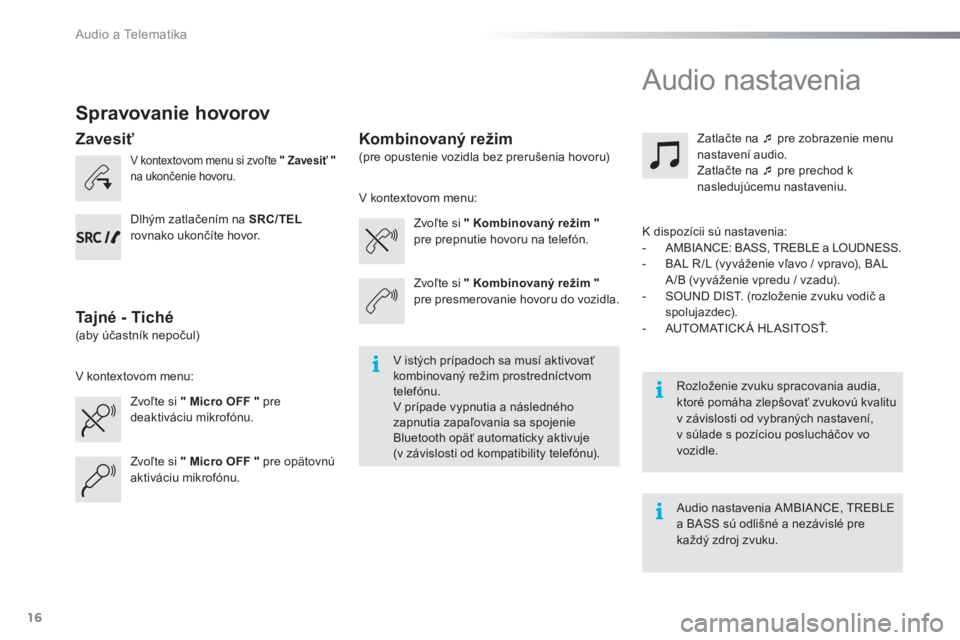
Audio a Telematika
16
Spravovanie hovorov
V kontextovom menu si zvoľte " Zavesiť "
na ukončenie hovoru.
Zvoľte si " Micro OFF "
pre
deaktiváciu mikrofónu.
Zvoľte si " Kombinovaný režim "
pre prepnutie hovoru na telefón.
Zatlačte na �‘
pre zobrazenie menu
nastavení audio.
Zatlačte na �‘
pre prechod k
nasledujúcemu nastaveniu.
Zvoľte si " Micro OFF "
pre opätovnú
aktiváciu mikrofónu.
Zvoľte si " Kombinovaný režim "
pre presmerovanie hovoru do vozidla.
V kontextovom menu:
V kontextovom menu:
V istých prípadoch sa musí aktivovať
kombinovaný režim prostredníctvom
telefónu.
V prípade vypnutia a následného
zapnutia zapaľovania sa spojenie
Bluetooth opäť automaticky aktivuje
(v závislosti od kompatibility telefónu).
Rozloženie zvuku spracovania audia,
ktoré pomáha zlepšovať zvukovú kvalitu
v závislosti od vybraných nastavení,
v súlade s pozíciou poslucháčov vo
vozidle.
Zavesiť
Tajné - Tiché
Kombinovaný režim
Dlhým zatlačením na SRC/TEL
rovnako ukončíte hovor.
(aby účastník nepočul) (pre opustenie vozidla bez prerušenia hovoru)
K dispozícii sú nastavenia:
- AMBIANCE: BASS, TREBLE a LOUDNESS.
- BAL R /L (vyváženie vľavo / vpravo), BAL
A /B (vyváženie vpredu / vzadu).
- SOUND DIST. (rozloženie zvuku vodič a
spolujazdec).
- AUTOMATICK Á HLASITOSŤ.
Audio nastavenia AMBIANCE, TREBLE
a BASS sú odlišné a nezávislé pre
každý zdroj zvuku.
Audio nastavenia
Page 279 of 330
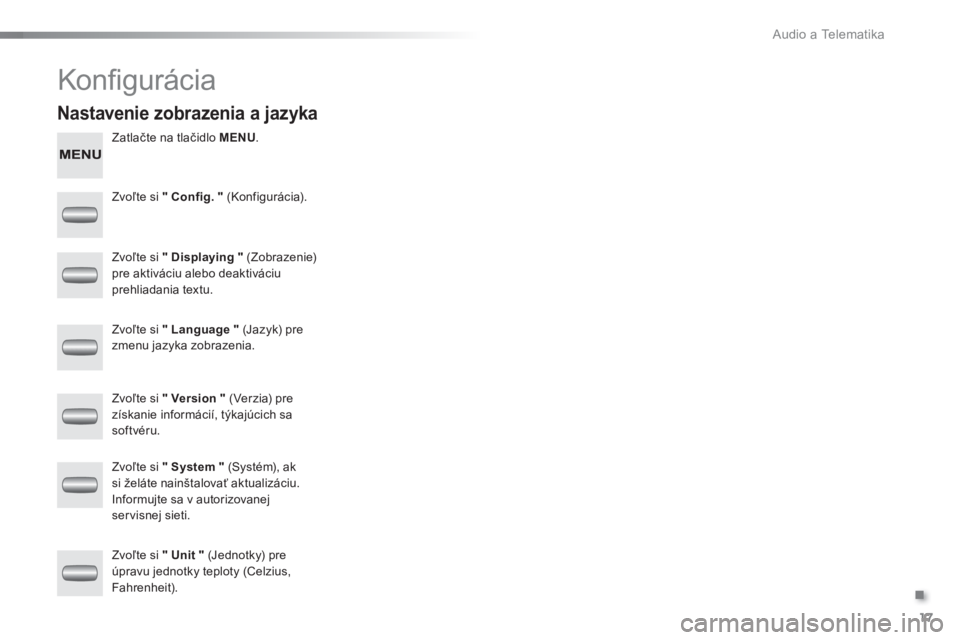
.
Audio a Telematika
17
Konfi gurácia
Zatlačte na tlačidlo MENU
.
Zvoľte si " Config. "
(Konfigurácia).
Zvoľte si " Displaying "
(Zobrazenie)
pre aktiváciu alebo deaktiváciu
prehliadania textu.
Zvoľte si " Language "
(Jazyk) pre
zmenu jazyka zobrazenia.
Zvoľte si " Version "
(Verzia) pre
získanie informácií, týkajúcich sa
softvéru.
Zvoľte si " Unit "
(Jednotky) pre
úpravu jednotky teploty (Celzius,
Fahrenheit).
Zvoľte si
" System "
(Systém), ak
si želáte nainštalovať aktualizáciu.
Informujte sa v autorizovanej
servisnej sieti.
Nastavenie zobrazenia a jazyka
Page 280 of 330
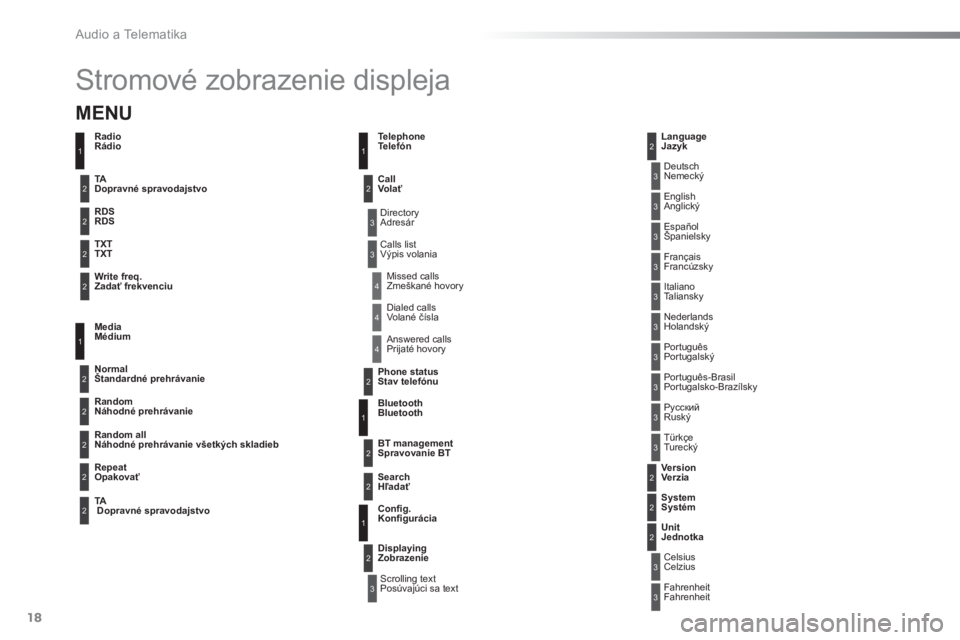
Audio a Telematika
18
Stromové zobrazenie displeja
3
3
3
3
3
3
3
3
3
3
3
3
3
3
3
4
4
4
Directory
Adresár
Scrolling text
Posúvajúci sa text Deutsch
Nemecký
Italiano
Taliansky Español
Španielsky
Português
Portugalský
Русский
Ruský
Celsius
Celzius English
Anglický
Nederlands
Holandský Français
Francúzsky
Português-Brasil
Portugalsko-Brazílsky
Türkçe
Turecký
Fahrenheit
Fahrenheit
Calls list
Výpis volania
Missed calls
Zmeškané hovory
Dialed calls
Volané čísla
Answered calls
Prijaté hovory
Radio
Rádio
Telephone
Telefón
Bluetooth
Bluetooth
Confi g.
Konfi gurácia
RDS
RDS
TXT
TXT
Write freq.
Zadať frekvenciu
Media
Médium
Normal
Štandardné prehrávanie
Random all
Náhodné prehrávanie všetkých skladieb
TA
Dopravné spravodajstvo
Call
Volať
BT management
Spravovanie BT
Unit
Jednotka
Search
Hľadať
Displaying
Zobrazenie
Language
Jazyk
Version
Verzia
System
Systém
Phone status
Stav telefónu
11
1
1
22
2
2
2
2
2
2
2
2
2
2
2
1
2
2
MENU
Random
Náhodné prehrávanie
Repeat
Opakovať
TA
Dopravné spravodajstvo
2
2
2